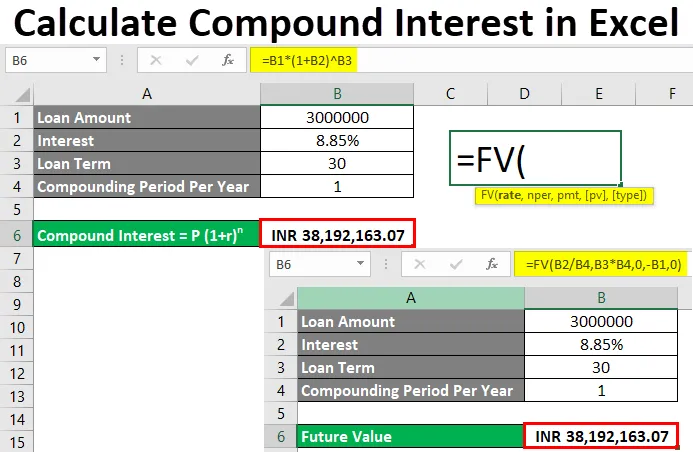
Excel Розрахувати складні відсотки (Зміст)
- Розрахуйте складні відсотки в Excel
- Як розрахувати складні відсотки в Excel?
Розрахуйте складні відсотки в Excel
Складні відсотки - це сума відсотків, яка підлягає сплаті за фіксованою процентною ставкою за будь-який фіксований / змінний термін інвестиційного / кредитного періоду за позикою або вкладеною сумою. Ми можемо обчислити складений відсоток у excel, якщо знаємо математичний вираз його. Математичний вираз, який ми вже вивчили в нашій школі, складеного цікавого, наведено нижче.
Складні відсотки = P (1 + r) n
Де,
- P = сума інвестованої або позиченої
- r = Щорічна процентна ставка
- n = строк інвестування або позики
Як розрахувати складні відсотки в Excel?
Розрахувати складні відсотки в excel дуже просто і легко. Давайте розберемося, як обчислити за допомогою деяких прикладів.
Ви можете завантажити цей шаблон Excel для складених відсотків тут - Шаблон Excel для складених відсотківExcel Розрахувати складні відсотки - Приклад №1
У нас є дані про запозичені реквізити будь-якого банку. Людина взяла позику в Rs. 3000000 / - від банку з річною процентною ставкою 8, 85% протягом 30 років. Детальні дані наведені нижче.

У цьому випадку ми розглядаємо Період ускладнення як 1. Здебільшого складання проводиться щорічно. Але він може відрізнятися від банку до банку та типу інвестицій.
Тепер розглянемо математичну формулу для видатного обчислення складних відсотків, яку ми бачили вище.
Складні відсотки = P (1 + r) n
Якщо ми формулюємо формулу з вищезгаданим значенням,
P = Rs. 3000000 / -
r = 8, 85%
n = 30 років
Для обчислення складних відсотків перейдіть до клітинки, де ми хочемо побачити вихід і введіть знак «=». І присвоїти вищезазначене значення в послідовності формули сполуки інтерес в excel, як показано нижче.
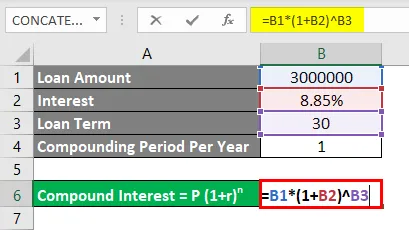
Відповідно до математичної формули, тут ми створили складний інтерес, тепер натисніть клавішу Enter, щоб побачити результат.
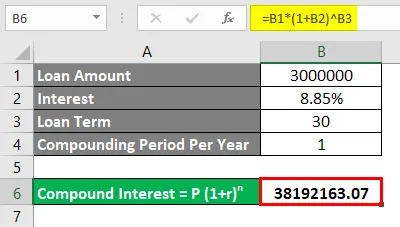
Як ми бачимо, наш обчислений складний відсоток позначається як Rs.38192163.07 / -. Що означає, що протягом 30 років особа, яка взяла позику в банку, несе відповідальність за сплату 35192163, 07 рублів - складні відсотки.
Ми можемо призначити валюту для обчислення складних відсотків у excel. Для цього перейдіть до цієї комірки та натисніть Ctrl + 1 або клацніть правою кнопкою миші, щоб вибрати Формат ячеек .
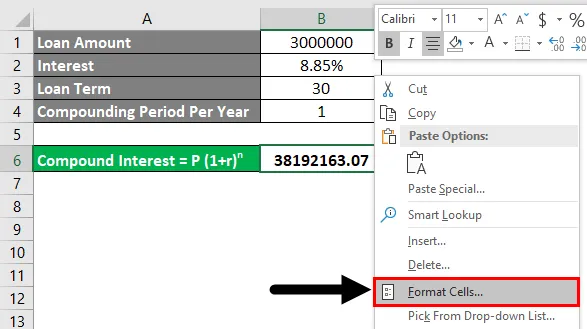
Відкриється діалогове вікно Форматування комірок. Перейдіть до номера, а звідти під категорією Бухгалтерський облік.
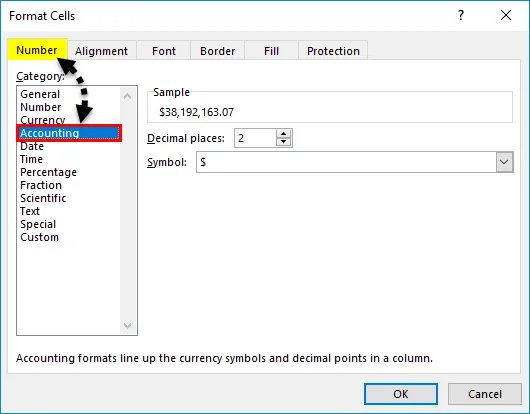
Виберіть будь-яку відповідну валюту зі спадного меню Symbol . Тут ми вибрали INR (індійські рупії). Після цього натисніть кнопку Ок, як показано на скріншоті нижче.
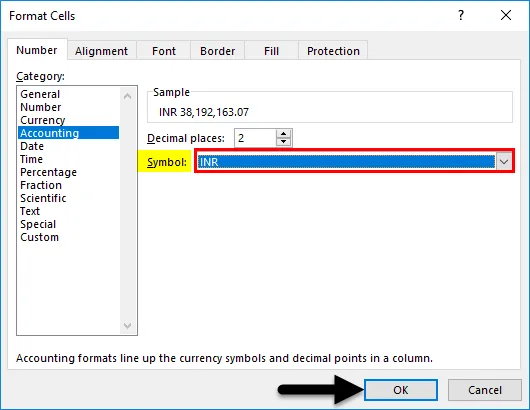
Як ми бачимо, наш обчислений складний відсоток показує валюту INR у нижній частині екрана.
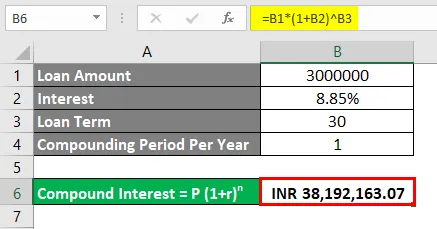
Excel Розрахувати складні відсотки - Приклад №2
Існує ще один метод, за допомогою якого ми можемо розрахувати складні відсотки за будь-яким позиченим кредитом чи вкладеною сумою. Для цього ми розглянули той самий набір даних, який ми бачили в Прикладі-1.
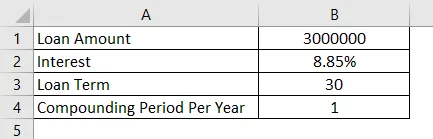
Microsoft Excel має вбудовані назви функцій як FV або Future Value, за допомогою яких ми можемо обчислити майбутню вартість у вигляді складених відсотків, застосовного кредиту з відсотками, щомісячного EMI за однією формулою. Щоб отримати доступ до функції FV, ми можемо перейти до функції Вставити функцію, яка знаходиться поруч із рядком формул, або набрати знак «=», де нам потрібно побачити результат. Це ввімкне всі вбудовані функції excel. Тепер знайдіть і виберіть FV звідти, як показано нижче.
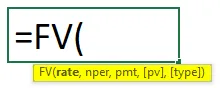
Де,
- ставка = процентна ставка,
- nper = Кількість платежу, який потрібно здійснити. Це може бути щомісяця або роками,
- pmt = фіксована сума, яку потрібно виплачувати щомісяця або щорічно,
- pv = поточна вартість позикової або вкладеної суми (необов’язково),
- type = Використовуйте 1, якщо EMI виплачується на початок місяця, 0 якщо EMI виплачується в кінці місяця. У excel автоматично він вважатиметься 0 (необов’язково).
Тепер давайте обрамляємо значення у наведеному вище синтаксисі FV.
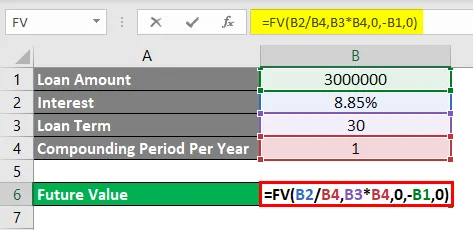
Як ми бачимо, ми розглянули норму на основі складання. Таким чином, ми розділили 8, 85% відсоткової ставки на період 1 і помножили nper, що становить 30, при періоді складання 1.
Примітка: Якщо є ще одне значення для складання, крім 1, ми отримаємо інший результат.
Після того, як ми виберемо всі необхідні параметри і виконаємо наш синтаксис, натисніть клавішу Enter, щоб побачити результат.
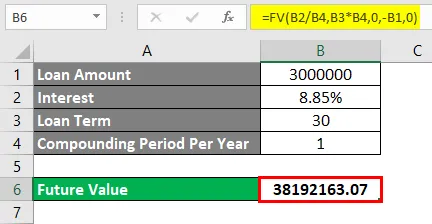
Як ми бачимо, тут також обчислена складова відсотка як 38192163.07 / - без валюти. Ми можемо додати необхідну валюту за допомогою процесу, який ми бачили в Прикладі-1. Для цього перейдіть до Форматування комірок або натисніть Ctrl + 1 .
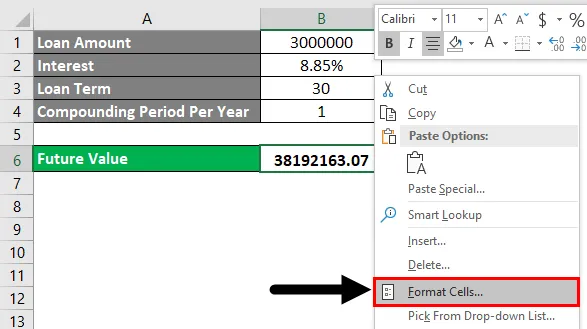
З'явиться діалогове вікно "Форматування комірок". Перейдіть до номера, а звідти під категорією Бухгалтерський облік.
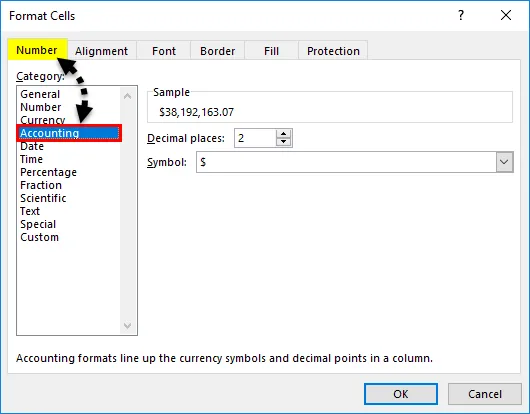
Виберіть будь-яку відповідну валюту зі спадного меню Symbol . Тут ми вибрали INR (індійські рупії). Після цього натисніть кнопку Ок, як показано на скріншоті нижче.
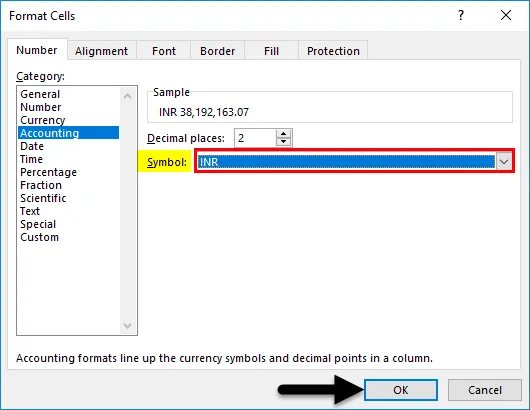
Ми отримаємо вибрану валюту, як показано нижче.
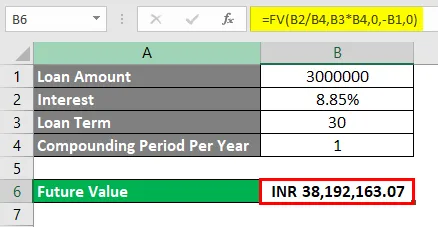
Плюси
- Складний інтерес легко обчислити та сформулювати значення в математичному синтаксисі в excel.
- Ми можемо легко нарахувати відсотки, що підлягають сплаті за будь-який кредит або інвестиції, і для наших справ із реального життя.
- Для банківських цілей ми можемо використовувати будь-який із згаданих методів для обчислення складних відсотків.
Мінуси
- Складний інтерес трохи важко зрозуміти, коли і де нам потрібно поставити знак «мінус» («-») перед PV у синтаксисі.
Що потрібно пам’ятати
- Краще обчислити складні відсотки як за формулою, так і порівняти результат. Тож можна порівняти два результати.
- Для кращого розуміння регіональних сценаріїв рекомендується змінити / вставити / оновити валюту.
- Зрозумійте випадки, коли нам потрібно поставити знак мінус перед PV, якщо ми обчислюємо складні відсотки від FV Додавання знаку мінус означає, що ми зобов’язані сплатити суму в банк. І плюс вивіски показує прибуток, отриманий інвестором.
Рекомендовані статті
Це був посібник для обчислення складних відсотків у Excel. Тут ми обговорюємо, як обчислити складний відсоток у excel разом із практичними прикладами та шаблоном Excel, який можна завантажити. Ви також можете ознайомитися з іншими запропонованими нами статтями -
- Розрахуйте, використовуючи Excel PV Formula
- Як додати нумерацію в Excel
- Приклади декількох IFS в Excel
- Як записати макрос в Excel?